نحوه بازگرداندن Android Rollback به نسخه قبلی. نحوه رول به روز رسانی آندروید
احتمالا چند نفر وجود دارد که پس از آنکه سعی کردند سیستم عامل را به نسخه نصب شده قبلی بازگردانند، در این سوال عمدی وجود دارد. اما در مواجهه با برخی از مشکلات، تصمیم می گیرد که در شبکه بخواند تا بداند چه مشکلی می تواند متصل شود. و در اینجا معلوم می شود که تفاوت های بسیاری وجود دارد که باید پیش از آن ارائه شود.
علاوه بر تعداد زیادی از نام های خارجی و اختصارات خارجی، به جای درک فرایند، اطلاعات در سر به فرنی تبدیل می شود. و هر پیشنهاد خواندن، عدم درک بیشتر به تصویر کلی اضافه می کند.
خوب، بیایید با هم درک کنیم!
کوتاه Likbez
- هیچ الگوریتم جهانی برای عمل وجود ندارد! این اولین چیزی است که شما باید در مورد بازگشت سیستم عامل آندروید در یک نسخه قبلی بدانید. برای هر نام تجاری (و حتی مدل ها!) دستگاه ها می توانند ویژگی های خود را داشته باشند
- نسخه بازپرداخت سیستم عامل فرایندی است که بر هسته سیستم تاثیر می گذارد. در نتیجه، تولید کنندگان مراقبت می کنند که تنها "پیشرفته" کاربران می توانند در این مورد به دست آورند. برای این، حقوق ریشه اختراع شد. آنها قصد دارند به شما قدرت مدیر را بدهند. هر دو طرف جوانب مثبت و منفی وجود دارد. قبل از شروع کاری که انجام دهید، پیدا کنید که چگونه آنها را دریافت کنید و چه چیزی می تواند استفاده از حقوق ریشه را در دستگاه شما پر کند!
- اگر شما همه چیز را نترسید در مورد حقوق ریشه بخوانید و شما نیز پر از اعتماد به نفس هستید نسخه آندروید 4.4، سپس یک مفهوم دیگر که در آن شما باید قبل از شروع روند شروع به کار کنید، پشتیبان گیری است. در روسی -.
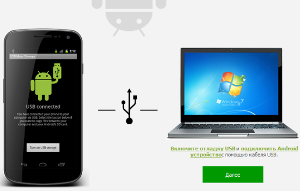
پس از بازگشت به سیستم، شما به راحتی می توانید تمام مخاطبین، برنامه ها، تنظیمات، و غیره را بازگردانید. نکته اصلی این است که به درستی یک برنامه را انتخاب کنید که پشتیبان گیری بر روی دستگاه شما را به صورت صحیح انجام دهد.
نحوه بازگشت Nexus
توسعه دهنده سیستم عامل آندروید و سازنده دستگاه های Nexus یک شرکت است - گوگل. بنابراین، برای دستگاه های Nexus، روند بازگشت به همان اندازه ساده است و شامل 4 اقدام ساده است:
- تصویر آن را دانلود و نصب کنید سیستم عامل آندرویدکه شما نیاز دارید
- این سیستم عامل را مستقیما از دستگاه اجرا کنید و منتظر نصب نصب باشید؛
- دانلود داده ها از پشتیبان گیری.
چگونه هر چیز دیگری را بازگردانیم
دستگاه های تولید کنندگان دیگر ویژگی های خود را زمانی که سیستم بازگردانده شده است. اما با وجود این، دستکاری های عمومی هنوز وجود دارد.

نیاز به یک کامپیوتر یا لپ تاپ
به عنوان یک قانون، برای بازگشت آندروید از نسخه 5.0 تا نسخه 4.4 یا مشابه، شما نیاز دارید:
- سیستم عامل مورد نظر؛
- برنامه برای ایجاد یک پشتیبان؛
- برنامه برای ایجاد حقوق ریشه؛
- کامپیوتر شخصی یا لپ تاپ؛
- دستگاه (قرص، تلفن) که نیاز به بازپرداخت دارید؛
- کابل یو اس بی.
سیستم عامل
البته اولین چیزی که باید مراقب باشید، البته، سیستم عامل خود است. لازم است به وضوح درک و نشان دادن که شما می خواهید به عنوان یک نتیجه از دستکاری با آندروید ببینید. تصمیم بگیرید که کدام سیستم عامل شما سفارشی یا رسمی را می خواهید؟ سیستم عامل رسمیبه عنوان یک قانون، شما می توانید تولید کننده دستگاه خود را از وب سایت رسمی دانلود کنید. Castomnaya - جستجو برای انجمن ها، مقایسه و انتخاب کنید. لازم است که سیستم عامل مناسب دستگاه شما باشد و عمدا کار می کرد، یعنی تأیید شد. برای پیدا کردن، شما باید بیش از یک انجمن را خاموش کنید، بسیاری از بازخورد را بخوانید و از یک دسته از سوالات بپرسید. اما لازم است این کار را انجام دهیم، زیرا در غیر این صورت شما به خطر می گویید خداحافظی به دستگاه مورد علاقه خود را!

به انتخاب سیستم عامل سفارشی باید نزدیک شود
پشتیبان گیری.
قانون اصلی هر گونه geimer یا برنامه نویس - "صرفه جویی !!!" و در مورد ما، این قانون از اهمیت مشابهی برخوردار است.
در هنگام ذخیره در حساب Google خود، پشتیبان گیری از قابلیت پشتیبان تهیه شده است. اما در این مورد، شما می توانید فقط مخاطبین را ذخیره کنید. بنابراین، شما باید برنامه مورد نظر را دریافت کنید. و سپس شما می توانید تقریبا همه چیز را رزرو کنید: هر دو مخاطبین، پیام ها و تنظیمات سیستم، و اطلاعات مربوط به برنامه ها، به لطف سیستم به طور خودکار آنها را از آنها دانلود می کند Google Play و نصب کنید
اما، مهم نیست چقدر سرد است، شما باید دوباره انتخاب کنید. ما فقط برنامه های محبوب ترین را به روز می کنیم:
- تهیه پشتیبان تیتانیوم
- پشتیبان گیری برو
- پشتیبان گیری HTC
- Clickfree Backup Backup.
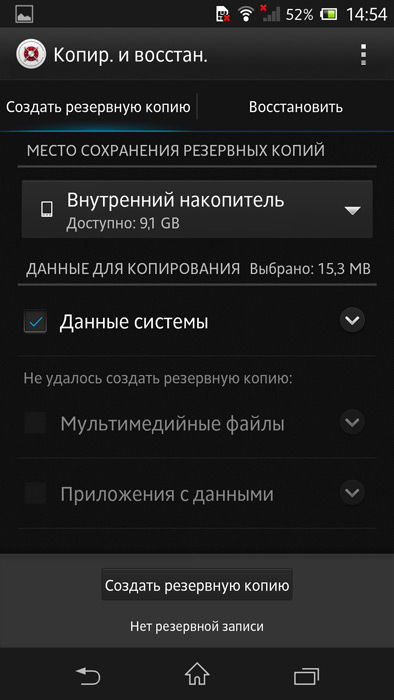
میتواند مورد استفاده قرار گیرد برنامه های مختلف برای ذخیره داده ها
فرآیند پشتیبان تقریبا یکسان برای همه دستگاه ها به نظر می رسد:
- کارت حافظه را در خود نصب کنید دستگاه موبایل;
- جستجو، خواندن بررسی ها و دانلود برنامه ای که دوست دارید برای پشتیبان گیری به رایانه لوحی یا گوشی های هوشمند خود را دانلود کنید.
- نصب آن و اجرا؛
- در تنظیمات برنامه، علامت آنچه که می خواهید رزرو کنید. فراموش نکنید که در تنظیمات بررسی کنید، فضای کافی برای ذخیره پشتیبان وجود دارد. به آن نیاز دارد محل آزاد این در کارت حافظه بود؛
- فرآیند رزرو را اجرا کنید، منتظر بمانید، نقشه را بگیرید.
حالا همه چیز اطلاعات مهم واقع در درایو فلش و پس از بازگشت آندروید C نسخه 5.0 به قبلی، با استفاده از همان برنامه بازسازی می شود.
ریشه
یک برنامه اضافی بر روی دستگاه شما مورد نیاز است. همچنین انتخاب کنید، خواندن بررسی ها، سوالات را بپرسید، مقایسه کنید. سپس بر روی کامپیوتر دانلود و نصب کنید.

به طور مستقیم روند
بنابراین، همه چیز آماده است تا روند را شروع کنید. به یاد بیاورید که برای هر دستگاه این فرایند فردی است، بنابراین ما بر روی دستکاری هایی که در اکثر موارد مشابه هستند تمرکز خواهیم کرد. ما این روش را ارائه می دهیم:
- ما پشتیبان گیری می کنیم (نگاه کنید به بالا)؛
- ما دستگاه را به حالت برنامه نویسی ترجمه می کنیم (ممکن است متفاوت باشد؛ دستورالعمل را ببینید)؛
- دستگاه را به کامپیوتر وصل کنید
- اجرای برنامه ریشه؛
- ما برنامه دانلود شده را راه اندازی می کنیم و نسخه آن را انتخاب می کنیم؛
- فرآیند نصب را اجرا کنید، انتظار؛
- در پایان، مطلوب است که تنظیم مجدد تنظیمات را به کارخانه؛
- برنامه را دوباره نصب کنید که با آن پشتیبان تهیه کرده اید، کارت حافظه را وارد کنید پشتیبان گیری، فرآیند بازیابی اطلاعات را اجرا کنید.
نتیجه
در نتیجه، من می خواهم یک مفهوم دیگر را از بین ببرم که لزوما در روند تحصیل در انجمن ها قرار دارد. این مفهوم "آجر" است. "آجر" یک دستگاه نامیده می شود که پس از بازگشت به Lollipop در KitKat، متوقف شد به کار در همه. به طوری که این به دستگاه Android شما اتفاق نمی افتد، شما باید به دقت به کسب و کار بروید و دقیقا تمام جنبه ها را بررسی کنید. فقط پس از تمام تصویر از اقدامات برنامه ریزی شده روشن است و روشن است که می تواند در یک نتیجه موفق اعتماد به نفس داشته باشد.
بسیاری از صاحبان گوشی های هوشمند خواسته می شوند :. اما یک دسته دیگر کاربر وجود دارد. آنها به دنبال بازگشت به روز رسانی هستند. افکار در مورد آن بوجود می آیند پس از اینکه متوجه می شوید که دستگاه پس از دریافت نسخه جدید سیستم عامل، بسیار ناپایدار است. بنابراین من می خواهم نسخه قبلی ما را بازگردانم. در زیر شما می توانید در مورد چگونگی اجرای سیستم انجام دهید.
ابزارهای الکترونیکی مدرن به شدت وابسته به نرم افزار هستند. در بسیاری از موارد، دستگاه به یک نسخه مشخص از سیستم عامل تیز شده است. به عنوان مثال، اگر لپ تاپ با ویندوز 8 از پیش نصب شده فروخته شود، پس با سهم بزرگی از احتمال این که "هفت" را جایگزین کنید، اگر جایگزین نشد هارد. بنابراین در مورد گوشی های هوشمند بر روی پایگاه داده آندروید وضعیت مشابهی وجود دارد. فقط در برخی موارد شما می توانید با نصب بسیار مقابله کنید نسخه قدیمی عملیات اگر دستگاه با آندروید 5.0 یا 6.0 عرضه شد.
همه کاربران در مورد این نمی دانند، اما حتی اجزای تلفن همراه با کمک رانندگان کار می کنند - در این زمینه آنها از اجزای کامپیوتر متفاوت نیستند. به خاطر صرفه جویی، تولید کنندگان پردازنده تنها راننده را فقط تحت نسخه های خاص سیستم عامل قرار می دهند. بنابراین به نظر می رسد که برخی از Snapdragon 820 توسط Android 4.2 قدیمی به رسمیت شناخته نشده است.
با این حال، Rollback مستلزم نصب نسخه از سیستم عامل است که قبلا بر روی دستگاه ایستاده است. تولید کنندگان ظاهرا نباید آن را متوقف کنند. اما همه چیز خیلی ساده نیست. Rollback آسان سیستم تنها خواهد بود اگر کپی آن در حافظه دستگاه ذخیره شود. اما هیچ تابع از دستگاه های آندروید وجود ندارد - به روز رسانی به طور کامل تمام اطلاعات مربوط به نسخه قدیمی سیستم عامل را پاک می کند. این به خاطر این واقعیت است که حافظه یکپارچه در گوشی های هوشمند و تبلت ها بسیار زیاد نیست، هیچ کس نمی خواهد آن را اشغال کند. به همین دلیل است که ردیابی بر روی آندروید بسیار دشوار است، آماده شدن به کاربر بهتر است این کار را انجام ندهد.
تفاوت از به روز رسانی
اگر شما حداقل یک بار آندروید را به روز کرد، باید آگاه باشید که اطلاعات شخصی کاربر حذف نشده است. اقامت در عکس های سایت، برنامه های کاربردی، موسیقی و هر چیز دیگری. اما اگر تصمیم به بازگشت آندروید دارید، برابر خواهد بود. تمام اطلاعات حذف خواهد شد.
نکته دیگر دشواری بازپرداخت است. برای به روز رسانی سیستم عامل، اغلب لازم نیست هر کاری انجام دهید. نسخه جدید از طریق هوا می آید، پس از آن شما فقط باید دکمه های "دانلود" و "موافقت" را فشار دهید. برای عقب نشینی، هیچ رهبری جهانی وجود ندارد. شما باید یک برنامه خاص دریافت کنید، آن را بر روی کامپیوتر خود نصب کنید، سفارشی را دانلود کنید بازیابی منو و بسیاری از اقدامات دیگر را انجام دهید. به همین دلیل بازگشت به نسخه قبلی سیستم تنها در صورت ضرورت حاد توصیه می شود.
باز کردن دستگاه از ASUS
بنابراین، وقت آن است که در مورد نحوه صحبت کردن آندروید قبل از نسخه قبلی صحبت کنید. در بسیاری از دستگاه های آن بسیار طول می کشد تعداد زیادی از زمان. اما استثنائات وجود دارد. صفحات قدیمی و گوشی های هوشمند از پیشنهاد اقدامات زیر لازم برای رول کردن:
مرحله 1 دانلود سیستم عامل مورد نیاز، مناسب برای مدل شما. این امکان وجود دارد که آن را در وب سایت رسمی یا سایر منابع اختصاص داده شده به تکنسین های تلفن همراه پیدا کنید.
گام 2. فایل دانلود شده باید به دایرکتوری ریشه دستگاه پرتاب شود.
مرحله 4 پس از اسکن پانل در نزدیکی ساعت، یک مثلث باید نمایش داده شود و علامت تعجب. روی این آیکون کلیک کنید.
مرحله 5 موافق با روش پیشنهادی
پس از آن، روش فلش شروع خواهد شد. جالب توجه است، سیستم مهم نیست که کدام نسخه از سیستم عامل شما پرتاب شده است. این به این معنی است که شما نه تنها می توانید به عقب برگردید، بلکه همچنین ارتقا دهید.
دستگاه ها از سایر تولید کنندگان
برای رول کردن، ابتدا باید دستگاه خود را آماده کنید.
- اول از همه، لازم است. بنابراین شما با دسترسی به تمام فایل های سیستم ارائه می شود، به عنوان یک نتیجه شما می توانید هر گونه اقدام با آنها.
- بعد، شما باید سیستم عامل مناسب را به کامپیوتر دانلود کنید. برای انجام این کار، شما باید از سایت های مربوطه بازدید کنید که دوستداران گوشی های هوشمند و تبلت های فلش را نشسته اند.
- شما همچنین باید فراموش نکنید که رانندگان کامپیوتر را نصب کنید. بدون آنها، از کامپیوتر غیر ممکن است دسترسی کامل به سیستم فایل گوشی های هوشمند.
- شما هنوز هم نیاز به دانلود یک سیستم عامل خاص دارید. این نیز متفاوت است بسته به تولید کننده دستگاه، بنابراین ما نمی توانیم چیزی خاص را توصیه کنیم.
- در نهایت، ممکن است لازم باشد برای نصب سفارشی نصب شود. اما اگر یک برنامه مناسب پیدا کرده اید و دسترسی ریشه را پیدا کرده اید، می توانید گوشی هوشمند را بازبینی کنید و بدون خروج در منوی بازیابی.
چنین باید آماده سازی شما باشد. سپس شما فقط دستگاه را به یک کامپیوتر متصل می کنید با استفاده از یک کابل USB، برنامه را اجرا کنید و دستورالعمل های سازندگان آن را دنبال کنید. در یک کلمه، بنابراین شما فلاش را از اساسا فلاش می دهید و این است که به روز رسانی را رول کنید.
گاهی اوقات مفید است بدانید که چگونه سیستم عامل Android را به نسخه قبلی بازگردانید. این سیستم عامل به طور منظم به روز رسانی ها را دریافت می کند. به عنوان مثال، Android 4.4.4 KitKat در یک زمان می تواند به نسخه 5.0.1 Lollipop بهبود یافته است.
با تشکر از به روز رسانی، سیستم امن تر می شود، زیرا توسعه دهندگان همیشه به دنبال یافتن و از بین بردن مکان های آسیب پذیر هستند. علاوه بر این، پس از بهبود آندروید جدید دریافت می کند رابط گرافیکی، در نتیجه، ظاهر شیک تر و مدرن را به دست می آورد.
چرا شما نیاز به عقب نشینی دارید؟
تغییرات گاهی اوقات به عملکرد نه تنها عملکرد و طراحی بصری مربوط می شود. برخی از برنامه های کاربردی که واقعا در نسخه قبلی سیستم مورد استفاده قرار می گیرند ممکن است پس از نصب به روز رسانی پشتیبانی نمی شود، زیرا کاربر شروع به فکر کردن می کند که چگونه حذف شود نسخه جدید اندروید.
اگر نگرانی هایی وجود دارد که انتقال به نسخه دیگری از سیستم عامل می تواند پشتیبانی را لغو کند برنامه خاصکه به طور فعال از سیستم سابق استفاده می شود، عالمانه خواهد بود تا منتظر بماند تا به روز رسانی رسمی برای این برنامه ظاهر شود. اگر کاربر به روز رسانی سیستم را انجام داد، اما برای برخی از دلایل ذهنی ناراضی با بهبود است و می خواهد به نسخه قبلی بازگردد، سپس نیاز به اجرای یک سیستم کنترل و حذف یک محیط نرم افزار جدید دارد.
بعدا گفته می شود که چگونه پس از به روز رسانی نسخه قدیمی Android را بازگردانید. تلفن Nexus 5 به عنوان مثال استفاده می شود، زیرا به طور رسمی توسط Google پشتیبانی می شود، آن را دارد فایل خود تصویر کارخانه و بوت لودر که می تواند در هنگام بازگرداندن نسخه قدیمی باز شود. هنگام اجرای این عملیات، کاربر با خطر از دست دادن اطلاعات مهم قابل جابجایی مواجه خواهد شد.
کاربر باید در معرض خطر خود عمل کند. کارایی مراحل بعدی شاید برای شکستن دستگاه تلفن همراه بدون امکان بهبودی پس از سیستم عامل ناموفق.
آماده سازی برای عقبگرد
دستگاه های Nexus برای Rollbacks بسیار مناسب هستند. همه چیزهایی که باید انجام دهید این است که فایل های شخصی خود را ذخیره کنید، به صفحه توسعهدهنده Google بروید و هر تصویر کارخانه ای را که تا به حال برای دستگاه منتشر شده است، دانلود کنید. سپس شما باید آن را از طریق ADB فلش کنید 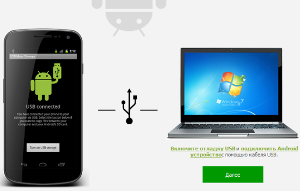 پل اشکال زدایی آندروید).
پل اشکال زدایی آندروید).
که در این مثال استفاده از تلفن Nexus 5 با نصب شده سیستم آندروید 5.0، که باید با نسخه 4.4.4 جایگزین شود (لازم است که این سیستم عامل را بر روی آندروید پیدا کنید و آن را دانلود کنید تا در محل مقرون به صرفه ذخیره شود). اگر شما نیاز به رول دستگاه دیگری دارید، باید تصاویر مناسب برای آن را جستجو کنید موتور جستجو گوگل
پس چگونه برای بازگرداندن سیستم عامل در آندروید؟ علاوه بر تصویر کارخانه، شما باید چند فایل دیگر را بر روی کامپیوتر آپلود کنید. نیاز داشتن برنامه آندروید SDK مورد نیاز برای سیستم عامل. علاوه بر مدیر SDK، یک فایل SDK مستقل نیز وجود دارد. برای استفاده از آن نرم افزار این جدیدترین محیط جاوا را می گیرد. در روند نصب SDK. شما باید مشخص کنید که جایی که جاوا نصب شده است.
پس از اتمام نصب، به SDK Manager بروید تا ابزار، ابزار پلتفرم، کتابخانه پشتیبانی Android، راننده گوگل USB را انتخاب کنید و آنها را نصب کنید. حالا شما باید به جایی که تصویر کارخانه Nexus 5 قبلا ذخیره شده است بروید. محتویات این فایل باید به پوشه پلتفرم ابزار بازیابی شود. از حالا به بعد، می توانیم فرض کنیم که تمام پیش نیازها ساخته شده اند و روش را برای rollback یک دستگاه تلفن همراه شروع می کنند.
روند بازگشت به نسخه قبلی
شما باید به طور مداوم چنین اقداماتی را انجام دهید:
- به تنظیمات دستگاه تلفن همراه بروید، صفحه را پایین بیاورید و یک بخش را با شماره مونتاژ پیدا کنید.
- با کلیک بر روی شماره مونتاژ تا زمانی که اطلاع رسانی به نظر می رسد که حالت توسعهدهنده با موفقیت فعال است؛
- تنظیمات یک بخش جدید "تنظیمات توسعه دهنده" ظاهر می شود، شما باید به پایین حرکت کنید و "اشکال زدایی USB" را فعال کنید؛
- دستگاه را با استفاده از کامپیوتر وصل کنید کابل یو اس بی و اطمینان حاصل کنید که کامپیوتر آن را به رسمیت می شناسد.
در حال حاضر جزئیات در مورد نحوه رول به روز رسانی آندروید. اگر به هر دلیلی کامپیوتر گوشی را تشخیص ندهید، باید مدیر دستگاه را باز کنید تا رانندگان لازم را به روز کنید یا نصب کنید. سپس شما باید به پوشه Platform-Tools بروید و اطمینان حاصل کنید که تمام محتویات تصویر کارخانه وجود دارد.
شما باید مکان نما را به یک مکان غیرقانونی در پوشه نصب کنید، به طور همزمان دکمه Shift و راست را فشار دهید تا باز شود خط فرماناز کجا وارد دستگاه های ADB شوید و Enter را فشار دهید. تلفن باید به عنوان یک دنباله تصادفی از کاراکترها نمایش داده شود (شماره سریال). در کنار این به نظر نمی رسد "به رسمیت شناخته نشده"، اما این طبیعی است.
حالا شما باید به دستگاه تلفن همراه بروید تا پیشنهاد را برای حل و فصل ببینید اشکال زدایی USB. شما می توانید جعبه چک را در کنار گزینه "allow allow" بررسی کنید و روی OK کلیک کنید. این بدان معنی است که ابزار ADB دستگاه را به رسمیت شناخت. اگر چیزی اشتباه رفت، رانندگان نادرست نصب شده اند یا فقط باید صبر کنند تا زمانی که تلفن یک سیگنال را با درخواست برای دسترسی به اشکال زدایی دریافت کند. حالا شما باید دوباره دستگاه های ADB را وارد کنید و Enter را فشار دهید، پس از آن کلمه "دستگاه" باید در کنار شماره سریال دستگاه ظاهر شود.
نحوه رول بر روی آندروید: شما باید Bootloader Reboot ADB را وارد کنید و Enter را فشار دهید، پس از آن دستگاه باید در حالت FastBoot راه اندازی مجدد شود. اگر تصویر یک ربات سبز که در پشت دروغ می گوید ظاهر می شود، به این معنی است که همه چیز درست انجام می شود. در پایین صفحه نمایش یک بلوک کوچک بلوک Fastboot وجود خواهد داشت. در انتهای بلوک باید یک حالت قفل گزینه باشد. اگر در حالت قفل شده باشد، این بدان معنی است که بوت لودر مسدود شده است. این کار با استفاده از دستور FastBoot OEM Unlock بازسازی شده است که توسط کلید Enter تایید شده است.
این دستگاه باید به نظر برسد: "آیا مطمئن هستید که می خواهید بوت لودر خود را باز کنید؟" از کلید های حجم برای حرکت پارامترها استفاده کنید و دکمه Power را برای تأیید فشار دهید. تلفن B. حالت FastBoot. پس از چند ثانیه، دستگاه به طور کامل بوت لودر را باز می کند. در حال حاضر در بخش قفل دولتی قفل خواهد شد، به طوری که امکان ایجاد دیگری وجود خواهد داشت سیستم عامل. از حالا به بعد، فقط برای ورود به فرمان فلش تمام باقی می ماند و Enter را فشار دهید. پس از اتمام سیستم عامل، کاربر قادر به اجرای نسخه قبلی Android خواهد بود.
Google و برنامه های توسعه دهندگان برای گوشی های هوشمند یا تبلت های اندرویدی به طور مداوم به روز رسانی ها را توسعه می دهند، تلاش می کنند تا خطاهای بهتر و صحیح را انجام دهند.
در این مورد، اگر شما آنها را ممنوع نکنید، آنها به صورت خودکار نصب می شوند، هرچند سیستم معمولا می پرسد آیا می خواهید به روز رسانی کنید.
فقط گاهی اوقات فرآیند می تواند بر روی اسکریپت نباشد و مشکلات ظاهر شود. چه باید بکنید؟ کسانی که قبلا با یک رایانه برخورد کرده اند، مطمئنا سعی خواهند کرد که یک عقب نشینی کنند.
این فقط اندروید ویندوز نیست و چنین عملکرد همانطور که در رایانه در آن ارائه نشده است.
به عنوان مثال، در تلفن خود Asus یا سامسونگ هنگام خرید آندروید 4.4 بود و در طول زمان سیستم به Android 5.1 به روز شد، و این سیستم عامل برای شما مناسب نیست.
قبل از آن، شما Android 5.0، 4.4.2 داشتید. آیا امکان بازگرداندن اتوماتیک به 5.0 یا 4.4.2 وجود ندارد، امکان پذیر نیست، فقط تا 4.4، درست نیست، همانطور که غیرممکن است که سیستم آندروید را برای یک هفته یا یک ماه، هر دو در یک کامپیوتر یا لپ تاپ باز کنید.
این فقط یک مثال است که به شما نشان می دهد که چه کاری باید انجام دهید تنها به نسخه ای که در کارخانه نصب شده بود امکان پذیر است.
با این حال برخی از ظرافت ها هستند بیایید آنها را در نظر بگیریم - چه کسی عجله ندارد، در مورد آنها در زیر بخوانید.
نحوه بازسازی سیستم در Android - به نسخه قبلی
بنابراین، پس از به روز رسانی سیستم عامل، کار یک گوشی هوشمند یا رایانه لوحی شما را به شما نمی دهد، پس ما به نسخه قبلی، دقیق تر بر روی سیستم عامل کارخانه بازگردیم.
توجه: اگر شما نیاز دارید سیستم عامل قبلیشما فقط می توانید آن را نصب کنید، پس پس از دانلود، با خودتان صحبت کنید.
مهم: اگر به روز رسانی سیستم را به سیستم عامل کارخانه بازگردانید، تمام داده ها، از جمله مخاطبین، برنامه های عکس و غیره را از دست خواهید داد، به استثنای کسانی که در کارت حافظه ذخیره می شوند.
بنابراین، به دقت فکر کنید، ممکن است چیزی را اصلاح کنید تا چیزی را در نسخه نصب شده آندروید درست کنید و همچنان از آن استفاده کنید.
اگر هنوز تصمیم گرفتید به عقب برگردید، گوشی هوشمند یا رایانه لوحی را خاموش کنید و از ترکیب کلید زیر استفاده کنید:
- اغلب شما باید دو دکمه نگه دارید و نگه دارید: روشن و کاهش حجم.
- در سامسونگ، گیره و نگه داشتن ورود و افزایش حجم؛
- در مورد سونی، کاهش حجم و دوربین؛
- در LG Clamp و نگه داشتن دکمه قدرت، کاهش حجم و صفحه اصلی. ظاهر لوگو را فشار دهید دکمه برق، بقیه در همان زمان نگه دارید تا زمانی که بهبودی ظاهر می شود؛
- در گیره Huawei و نگه داشتن دکمه قدرت، کاهش حجم و افزایش حجم؛
- در HTC - دکمه صدا را فشار داده و نگه دارید، پس از آن دکمه قدرت را فشار دهید. هنگامی که منوی بازیابی به نظر می رسد دکمه کاهش حجم را آزاد کنید. پیدا کردن "ذخیره سازی پاک"، آن را کلیک کنید بر روی دکمه قدرت را انتخاب کنید و دکمه عمل را برای کاهش حجم تایید کنید.
هنگام انجام اقدامات شرح داده شده در بالا، شما به بازیابی سیستم آندروید منتقل خواهید شد. در آنجا چندین گزینه را خواهید دید.
- برجسته - شما را در منو حرکت می کند؛
- انتخاب - انتخاب یک آیتم خاص منو؛
- پاک کردن داده ها / تنظیم مجدد کارخانه - تلفن بازگشت به کارخانه (پس از کلیک کردن مورد نیاز برای تایید).
پس از انتخاب "پاک کردن داده ها / تنظیم مجدد کارخانه" در منوی جدید، ما بر اساس تقدیر زیر تقسیم می کنیم و آن را انتخاب می کنیم.
حالا منتظر راه اندازی مجدد باشید، سپس سیستم عامل Android، که در کارخانه نصب شده بود دریافت کنید. کدام یک از موارد فوق کمی نوشته شده قابل درک است.
نحوه بازگشت تنظیمات آندروید
برای بازگرداندن تنظیمات Android در تمام نسخه های گوشی های هوشمند یا قرص ابتدا باید تنظیمات را باز کنید.
اقدام بیشتر کمی وابسته به نسخه اندروید است. من تصاویر را از گوشی هوشمند سامسونگ کهکشان با Android 6.0.1 نشان خواهم داد.
اول، "تنظیمات" را انتخاب کنید و روی گزینه "بایگانی و بازنشانی" کلیک کنید.
در حال حاضر فقط بر روی سهام کلیک کنید: "تنظیمات بازنشانی" و منتظر نتیجه. اگر شما نیاز به تایید دارید - تأیید کنید
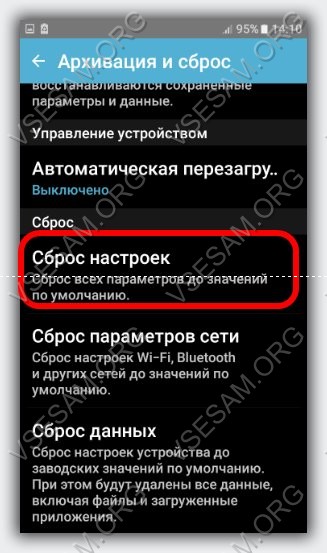
نحوه بازگرداندن برنامه های به روز رسانی در آندروید
تابع اجرا شده در آندروید به روز رسانی خودکار برنامه های کاربردی. بنابراین گوگل از کاربران سیستم عامل خود مراقبت می کند.
گاهی اوقات گاهی اوقات این اتفاق می افتد - به جای مزایای مشکل. سپس آنها را حذف نکنید - شما می توانید برنامه های به روز شده فقط به همان نسخه رول بروید
برای انجام این کار، به یک برنامه نیاز دارید - "AppWererAbbit". شما می توانید در بازار بازی دانلود کنید. پس از نصب، برنامه قبل از به روز رسانی برنامه های پشتیبان را تهیه می کند، پس شما می توانید در هر زمان بازیابی کنید.
پس از راه اندازی، بر روی هر برنامه کلیک کنید و لیستی از اقدامات را نمایش می دهید. سپس شما می توانید نسخه قدیمی را بازگردانید.
علاوه بر RollBack، برنامه می تواند حافظه پنهان را تمیز کند، جستجو فایل های راه اندازی و چندین چیز دیگر مفید است.
منفی وجود دارد - فقدان زبان روسی و نسخه های زیر آندروید 4.0 کار نمی کند. موفقیت ها.
